So konvertieren Sie CSV-Dateien, die Rohrklassen- (oder Katalog-)Daten enthalten
Anmerkung: Vergewissern Sie sich, dass die CSV-Dateien entsprechend den im White Paper Migrating External Specs to AutoCAD Plant 3D festgelegten Richtlinien formatiert sind.
- Klicken Sie im Menü Datei auf Konvertieren
 CSV-Dateien.
CSV-Dateien. 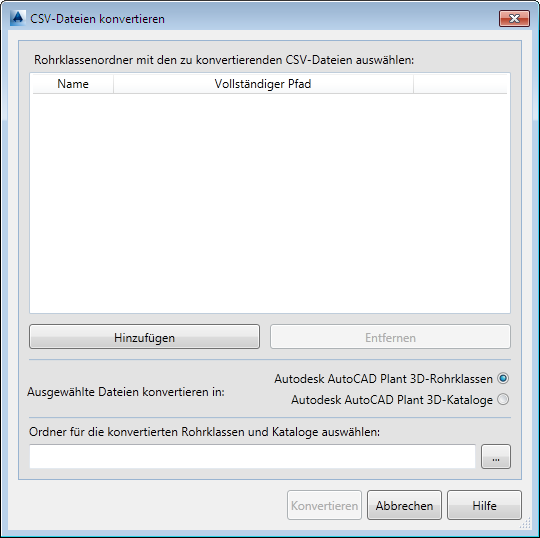
- Klicken Sie im Dialogfeld CSV-Dateien konvertieren auf Hinzufügen.
- Navigieren Sie im Dialogfeld Ordner suchen zu dem Ordner, der die CSV-Dateien enthält, die Sie konvertieren möchten. Klicken Sie auf OK.
- Führen Sie im Dialogfeld CSV-Dateien konvertieren die folgenden Schritte durch:
- Klicken Sie neben Ausgewählte Dateien konvertieren in auf AutoCAD Plant 3D-Rohrklassen oder AutoCAD Plant 3D-Kataloge, je nach den in den CSV-Dateien enthaltenen Daten.
- Klicken Sie unter Ordner für die konvertierten Rohrklassen und Kataloge auswählen auf die Schaltfläche [...], und suchen Sie den Ordner, in dem Sie die konvertierten Dateien speichern möchten. Klicken Sie auf OK.
- Klicken Sie auf Konvertieren. In einem Dialogfeld wird der Konvertierungsfortschritt angezeigt.
- Führen Sie im Dialogfeld Rohrklassen und Kataloge - Konvertierung abgeschlossen einen der folgenden Schritte durch
- Zeigen Sie den Dialog Bericht zur Rohrklassenkonvertierung an, der den Ausgabeordner, das Konvertierungsdatum und den Namen der konvertierten MDB-Datei bzw. der konvertierten MDB-Dateien aufführt. In diesem Dialogfeld können Sie auf die Verknüpfung Klicken Sie hier, um einen Bericht zur Konvertierung anzuzeigen klicken, um die Informationen in einer Microsoft Excel-Tabelle anzuzeigen.
- Öffnen Sie den konvertierten Rohrklassenordner, in dem Sie Protokolldateien und konvertierte Dateien anzeigen können.
- Sie können basierend auf den Konvertierungsergebnissen entweder die CSV-Quelldatei bzw. die CSV-Quelldateien nach Bedarf anpassen und die Konvertierung erneut ausführen oder die konvertierte Rohrklasse öffnen und Teile aus einem Plant 3D-Katalog hinzufügen.